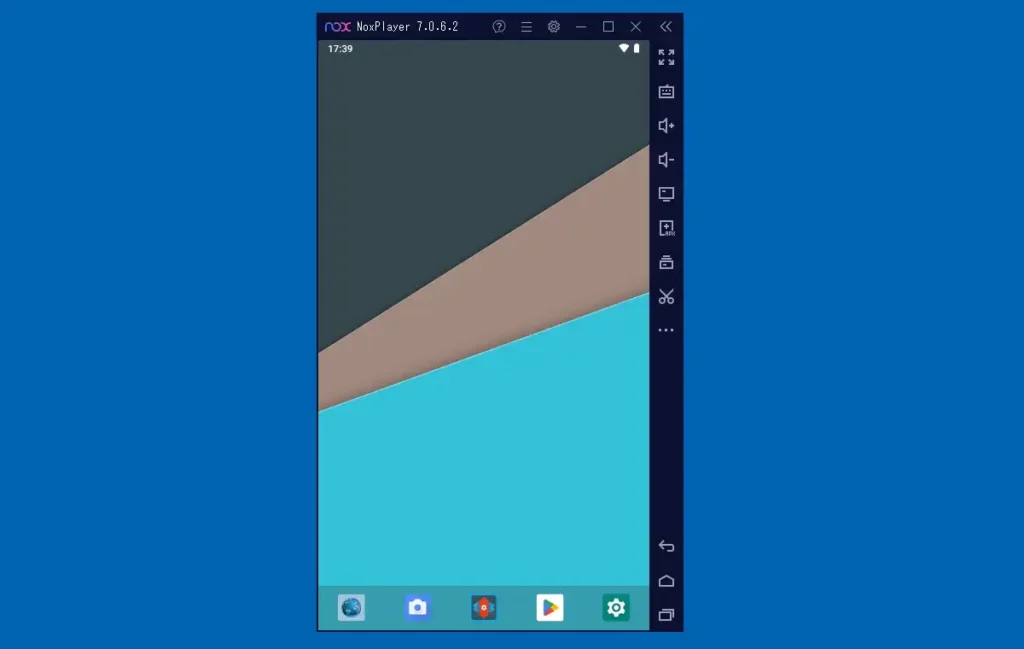
NoxPlayerはオープンソースで開発されているVirtualBoxをベースに、香港に拠点を置くNox Digital Entertainment Co. Limitedによって開発されているAndroidエミュレータです。分かりやすく言うとPCの画面上に仮想的なAndroidを実行出来るソフトウェアとなります。全てではありませんが多くのAndroid用アプリをPC上のエミュレータ内で起動する事ができ、Google Playにも対応。現行、標準でインストールした場合のAndroidのバージョンは9となっていますが、後から7や12の環境を作成する事が可能です。
この類のソフトウェアとしては非常に手軽に導入が出来る上、無料で使用出来ますが起動時やホーム画面内に広告が表示されます。ただ広告に関しては後述しますが非表示にする方法もあります。対応OSはWindows 7以上、動作環境はIntel Pentium G5600以上、AMD athlon X4 880K以上、メモリ 4GB以上、SSD/HDDの空き容量が10GB以上、PCの管理者である必要があります。
NoxPlayerを使用する為の準備
下の画像はWindowsサンドボックスのページの使い回しですが、NoxPlayerを使用するには事前にBIOS/UEFIでIntelの場合、「Intel仮想化テクノロジ」や「Intel VT」「Intel Virtualization Technology」という名称の機能を有効化しておく必要があります。
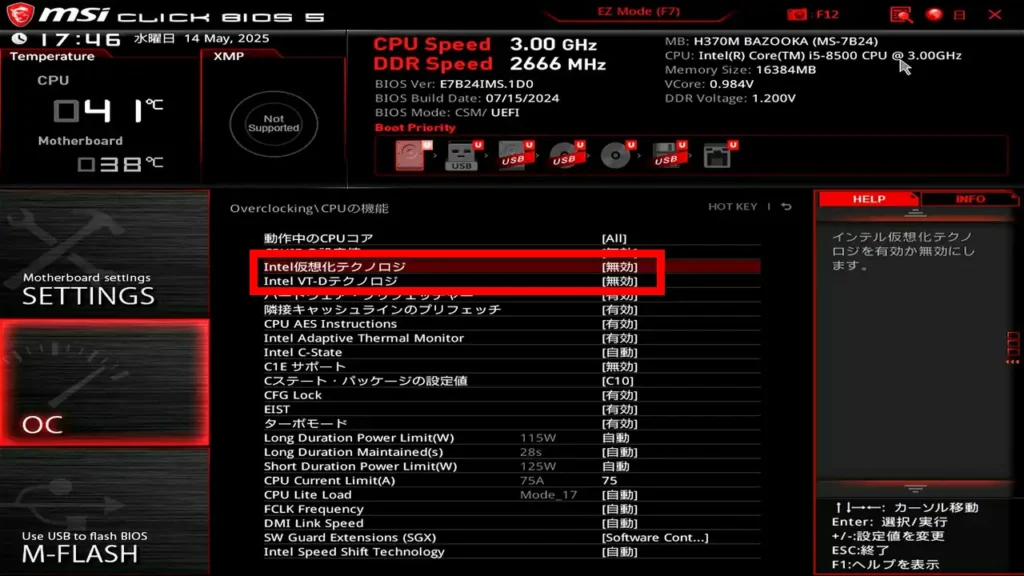
AMDの場合はSVMという名称になっている機能を有効化しておきます。これらの設定はマザーボードによって異なりますが「Advanced(詳細)」の項目にあります。
NoxPlayerのダウンロードとインストール
NoxPlayer公式サイトを開くと分かりやすくダウンロードボタンがあるのでクリックしてダウンロードします。また、ダウンロードボタンの下のリンクからAndroid 7バージョンや12ベータバージョンをダウンロードする事も出来ます。
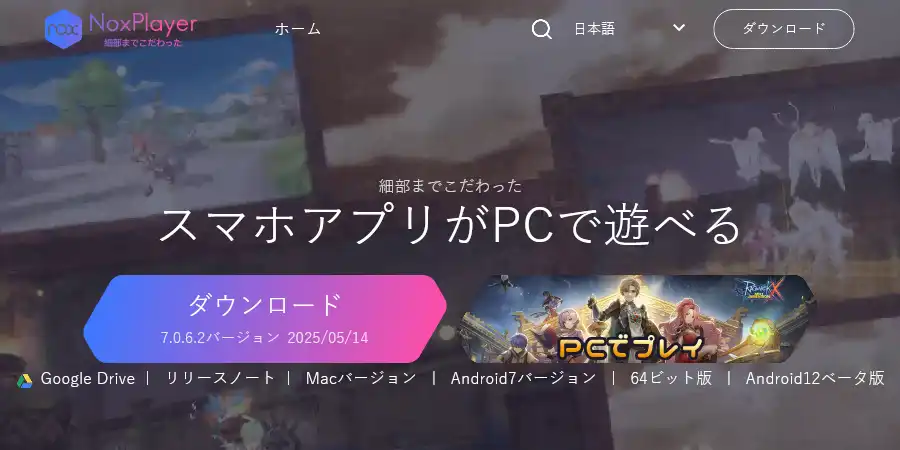
ダウンロードしたインストーラを実行して起動するとインストール画面が表示されます。画面右下にある「カスタム」でインストール場所やショートカットの追加が指定出来ますが標準のままだとDドライブへのインストールとなっていたので筆者は変更した他、「タスクバーに追加」も無効にしておきました。確認後、「インストール」ボタンからインストールを実行します。
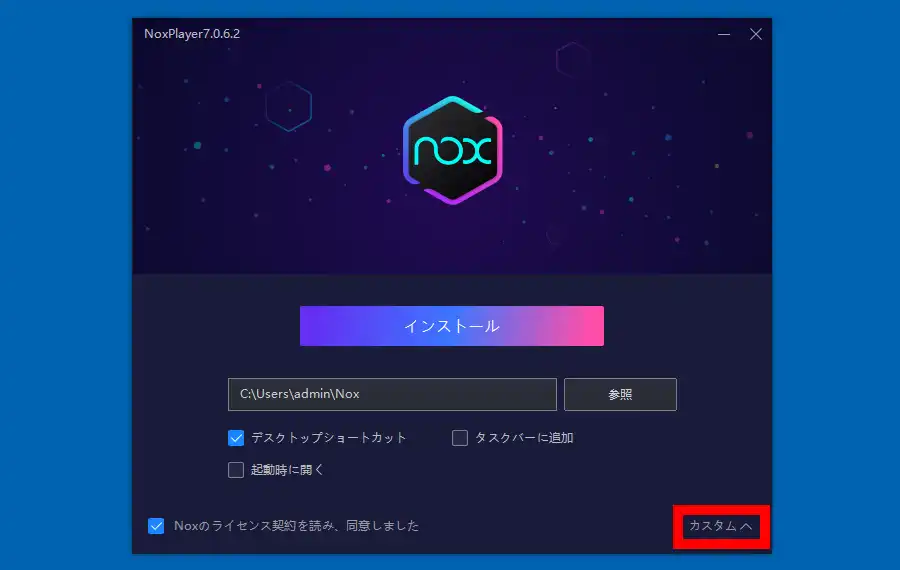
下はインストール中の画面になります。

インストールが完了すると「開始」のボタンのある画面が表示されます。このボタンをクリックすると早速インストールされたNoxPlayerが起動します。
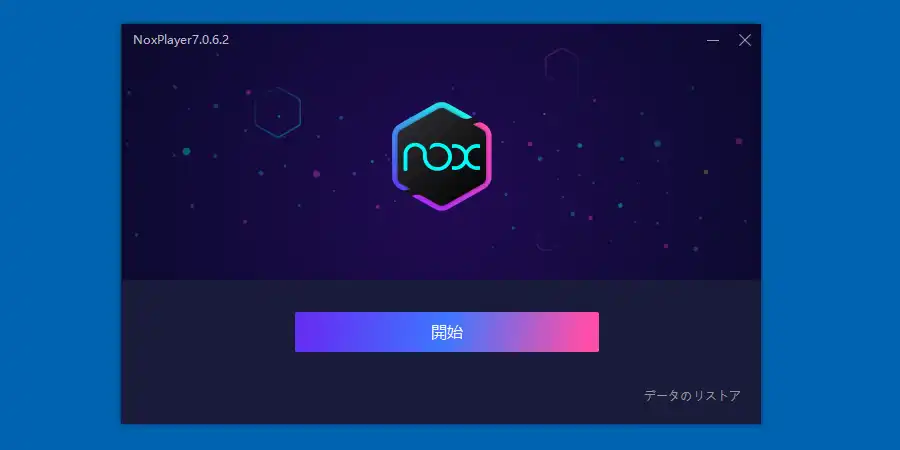
NoxPlayer 設定
NoxPlayerの初回起動時には各機能やボタンへの説明画面が表示されるので一通り確認して、一旦画面を閉じてNoxPlayerを終了します。
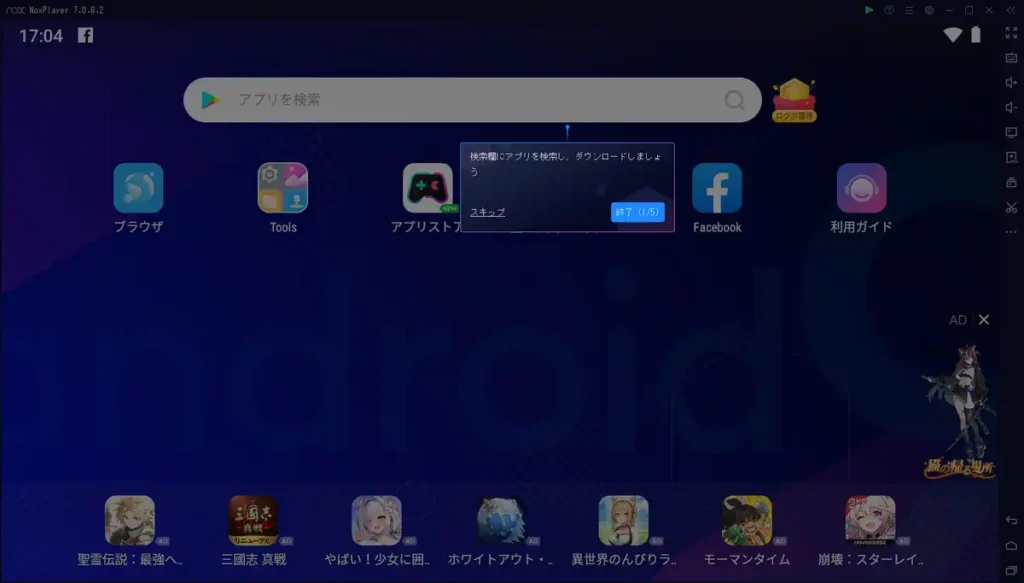
デスクトップには2つのショートカットが作成されている筈ですが、「Noxウィジェット」の方をダブルクリックして起動します。左端にある「多重起動」の欄を開くとインストールされているエミュレータが表示される筈です。この画面にある歯車のアイコンから設定画面を表示します。
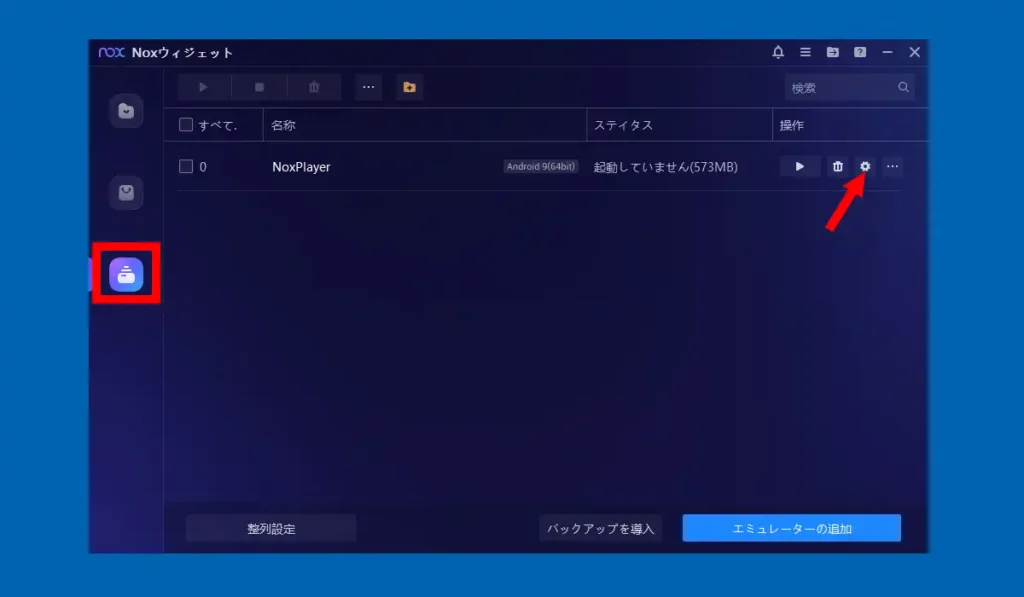
「パフォーマンス」ではCPUのコア数とメモリ容量の設定の他、画面解像度の設定があります。標準では横向きのタブレットになっていますが、携帯電話に変えて画面を縦向きにする事も可能です。また、解像度は用意されている物以外にカスタムからユーザー指定の解像度にする事も出来ます。
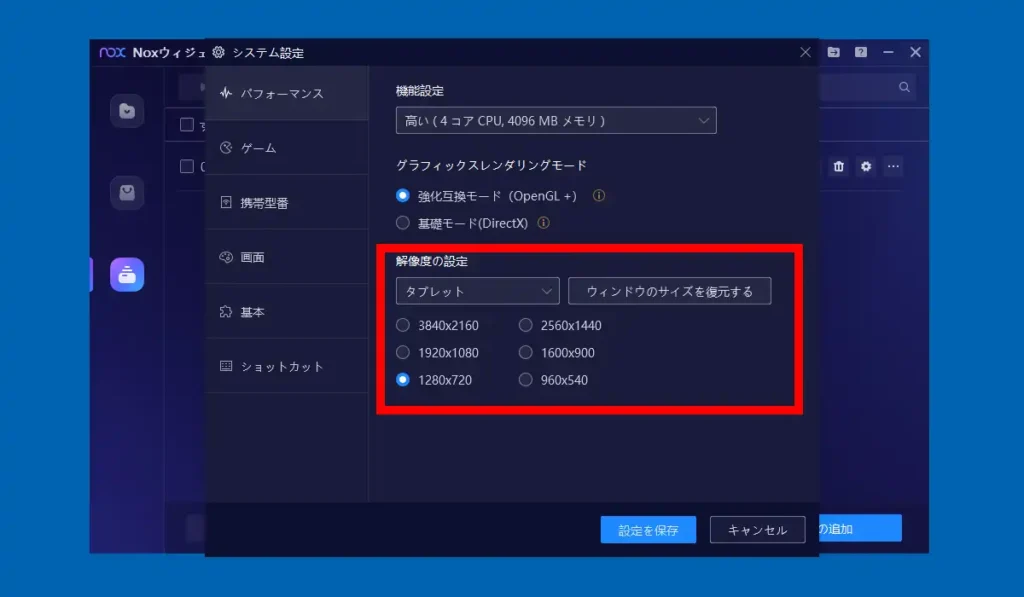
「ゲーム」を見ていきます。ここではフレームレートの指定やマウス操作の設定があります。専門用語で分かり難い部分もありますが「!」ボタンから説明が表示されます。
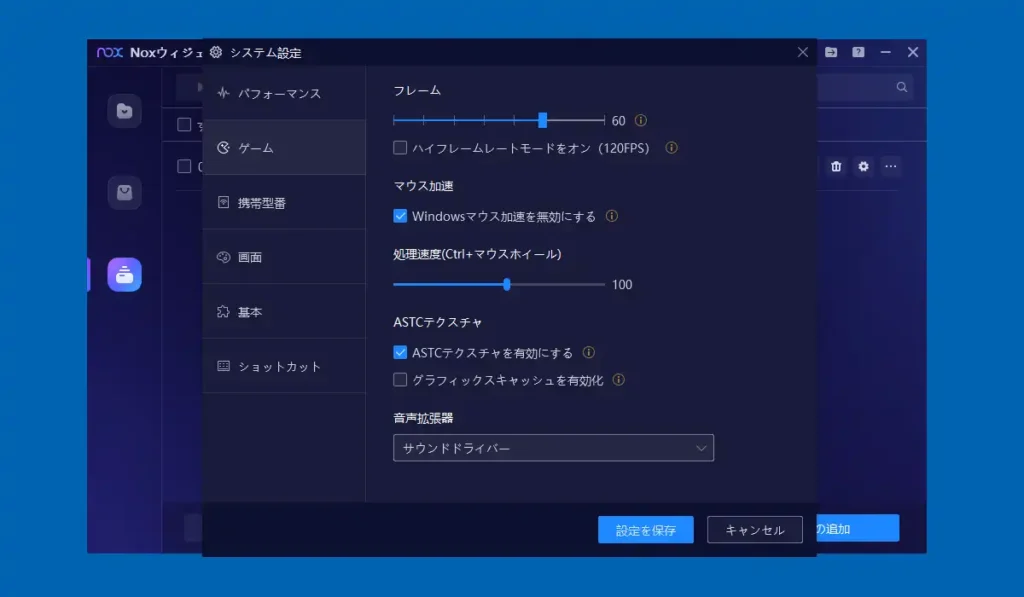
「携帯型番」を見ていきます。ここでは仮想的な機種を選択出来る他、携帯番号を登録しておく事が出来ます。「ランダム」ボタンで適当な番号が自動入力されます。
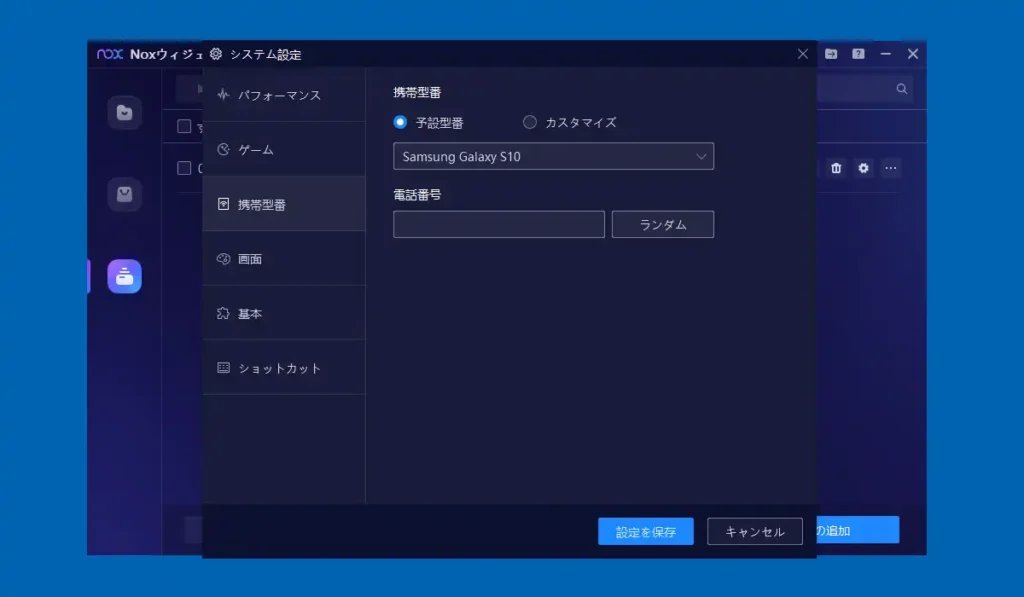
「画面」ではサイズや位置の他、画面向きの固定、マウスカーソルの種類の選択、ツールバーアイコン(画面右端のボタン)の並びを設定出来ます。
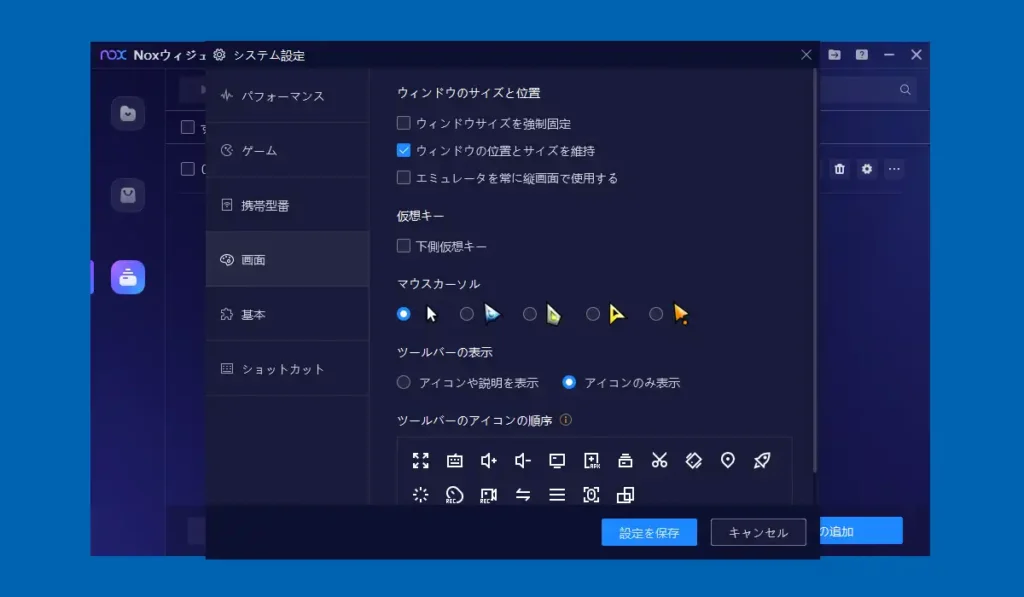
「基本」ではスタートアップでの起動やRoot起動(Root権限での起動)、言語の変更、スリープ時の動作といった設定があります。
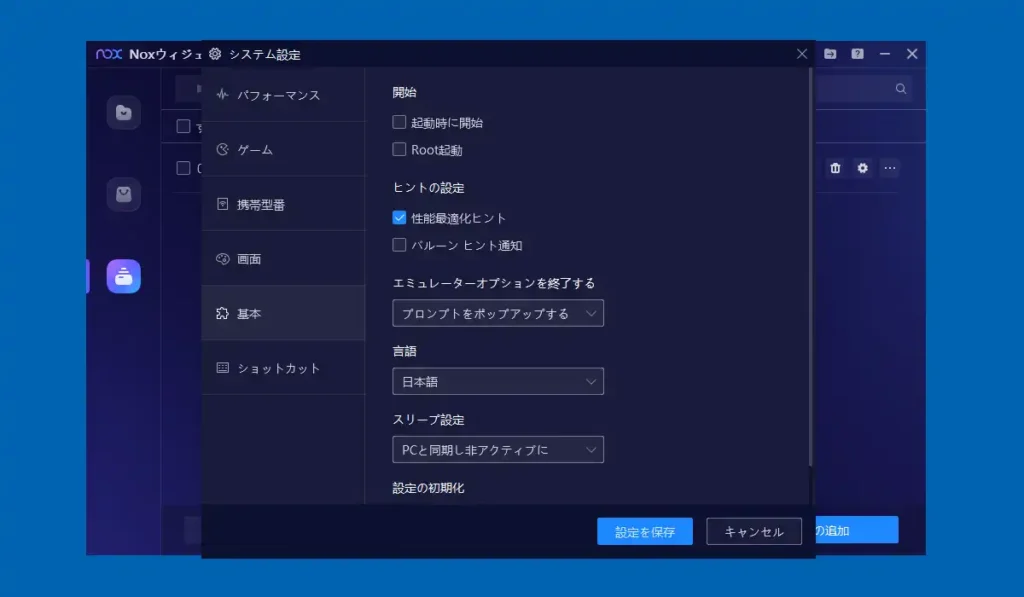
「ショットカット」では所謂ショートカットキーの設定となっています。各機能に対してキーボードのショートカットをここから割り当てる事が出来ます。
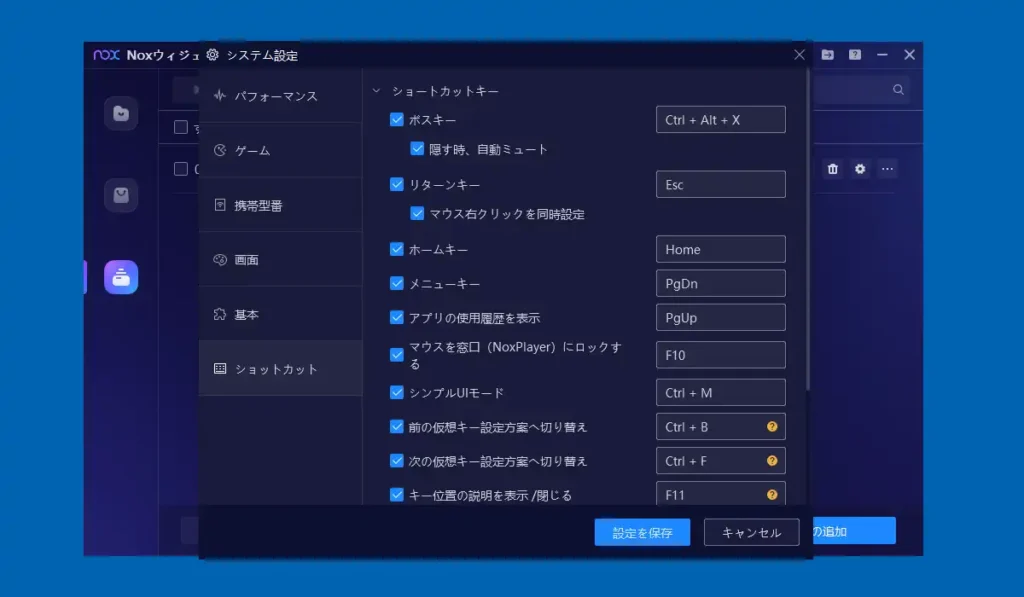
設定を変更したら下部にある「設定を保存」で変更を保存します。
NoxPlayer 使い方
NoxPlayerを起動するとAndroid画面の右端に各機能ボタンが配置されていますが、下側には「戻る」「ホーム」「タスク」のボタンがあり、通常のAndroidと同様の操作が行えます。また「…」ボタンから隠れている機能ボタンを表示させる事も出来ます。
画面内には削除出来ないゲームのダウンロードページへのリンクが配置されていますが、ここからはこれらを非表示にする方法を記載していきます。まずは検索バーで「Nova Launcher」と入力。
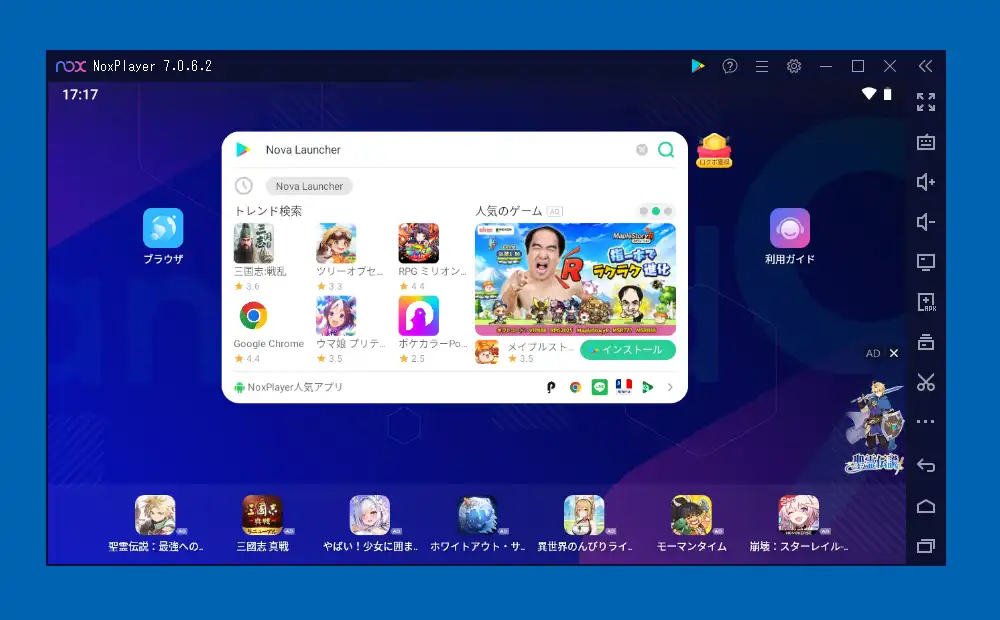
「Nova Launcherホーム」が表示されるので、「インストール」ボタンをクリックします。
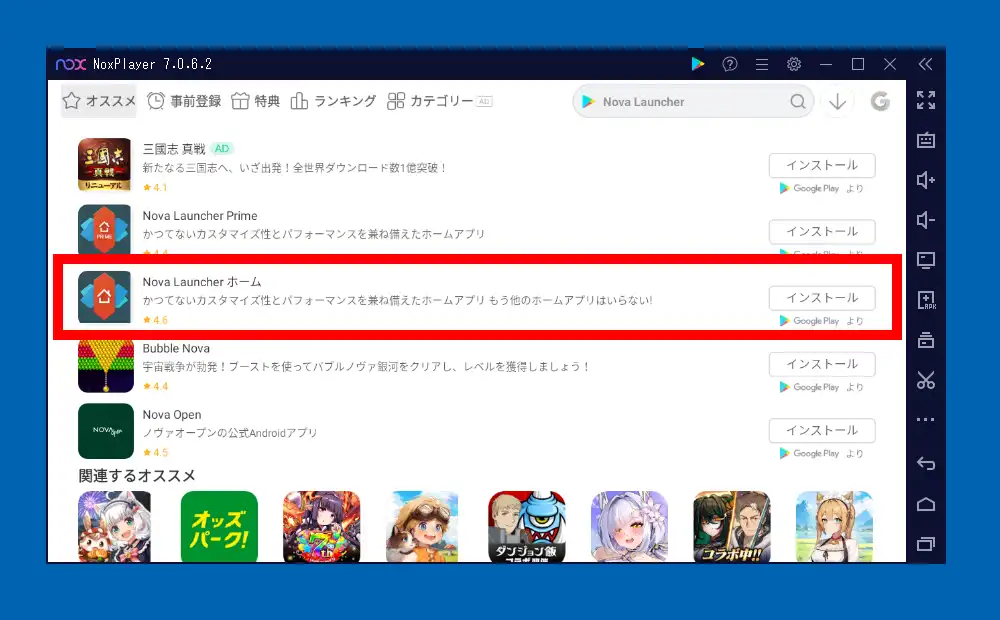
インストール前に一旦Googleにログインが必要です。メールアドレスとパスワードを入力してログインしますが、セキュリティの事を考慮して出来るだけメインアカウントではないアカウントを用意してログインする事をお勧めします。
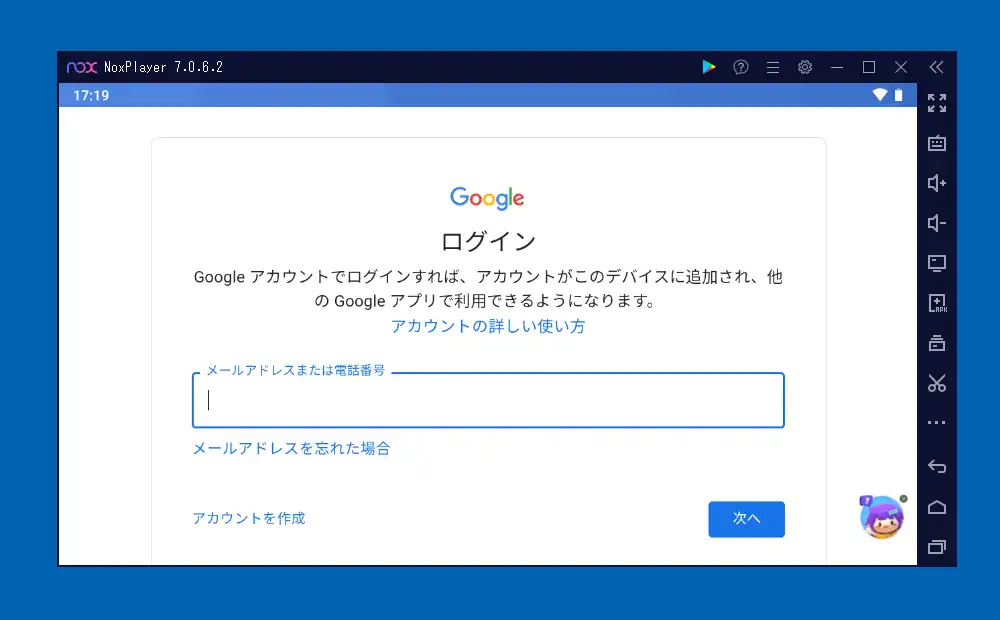
「Nova Launcher」のインストールと初期設定は割愛しますが、インストール後にホーム画面にある「Tools」から中にある「設定」を開きます。
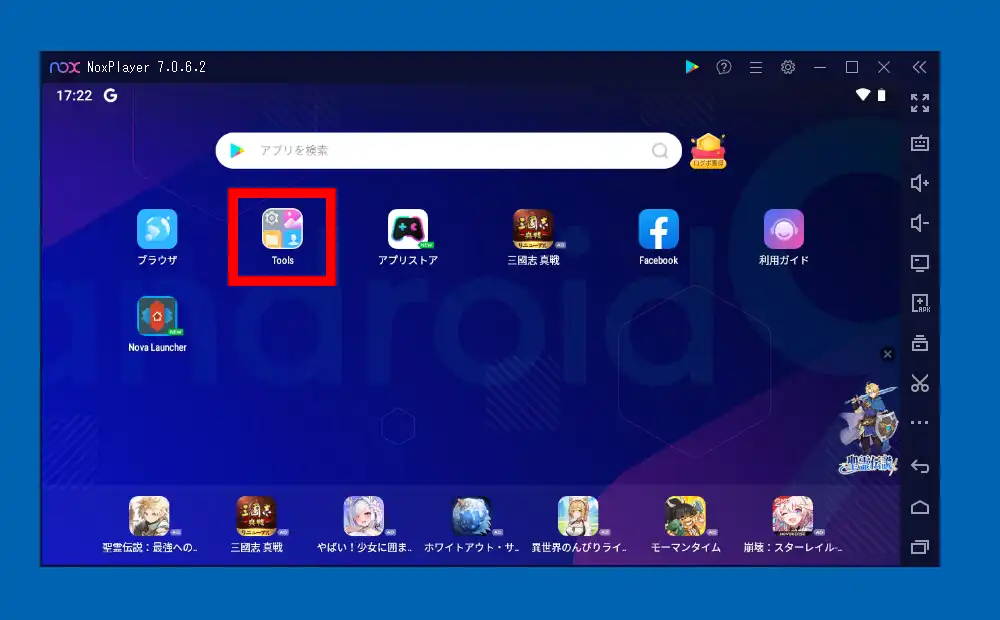
「設定」の「アプリと通知」から「デフォルトアプリ」「ホームアプリ」と進んで「Nova Launcher」を選択します。
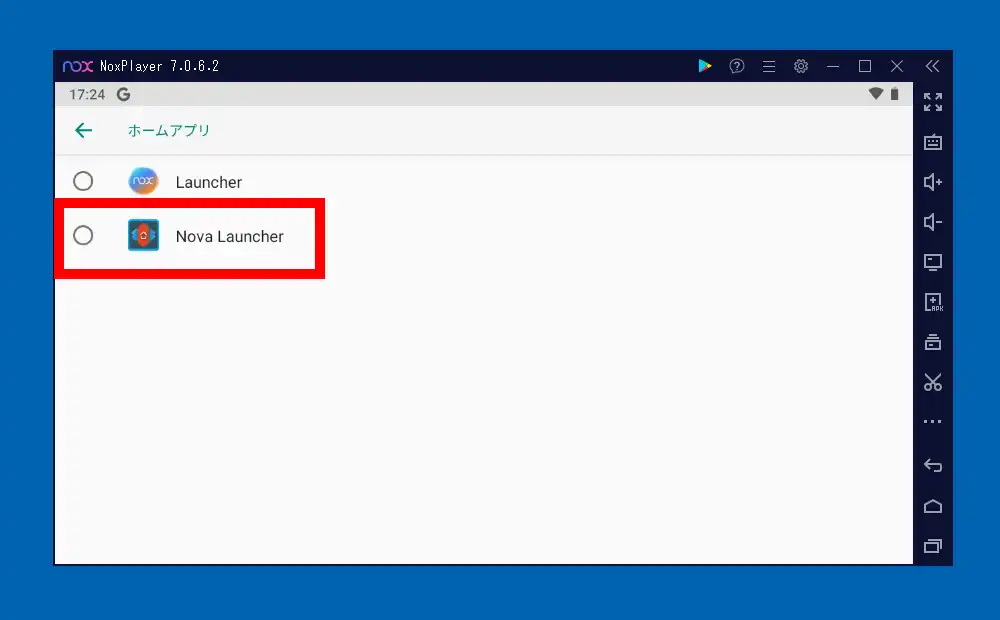
ホームランチャーが「Nova Launcher」に変更されると以前まであったゲームアプリのショートカットや広告が表示されない状態になります。他、ホーム画面で左ボタン長押しで壁紙の変更やウィジェットを配置して自由にカスタマイズしてみて下さい。
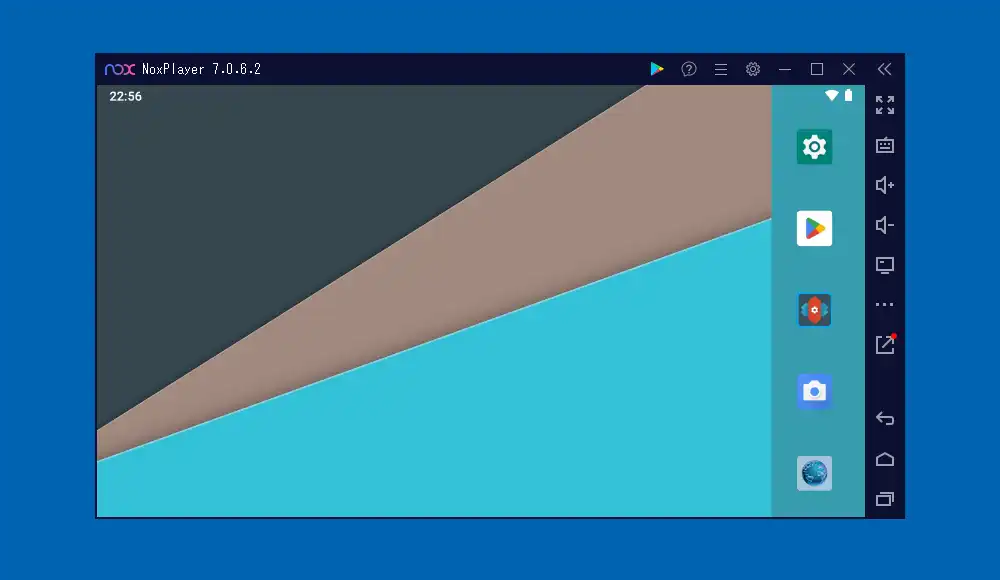
因みにここではNova Launcherを例に行いましたが、他のホームランチャーでも同様の事が出来ます。私的にはMicrosoft Launcherがかなりお勧めです。
NoxPlayer 感想
筆者のスマホはAndroidなのですが、使った事の無いアプリの動作を確認したい時に実機にインストールする前にNoxPlayerのエミュレータにインストールして動作を確認するといった用途で使用していました。PCの性能にもよりますが動作は軽く安定していて、完成度の高いAndroidエミュレータだと思います。ただ香港とは言え中国での開発なのでセキュリティ上の不安はあります。筆者はNoxPlayerではメインのGoogleアカウントは使用せず普段殆ど利用していないアカウントを使用していますが、それ以外にもWebサービスのログインもNoxPlayerのAndroidからは行いません。やや過剰かもしれませんが、クレジットカード情報の入力やネットバンクへのログインなどはNoxPlayer上から行わない事をお勧めします。
(追記)スタートアップに登録した覚えが無いのに筆者の環境で何故か勝手にNoxウィジェットがWindows起動時に一緒に起動するようになったのですが、これを停止するにはタスクマネージャーを開いて左メニューの「スタートアップアプリ」から「MultiPlayerManager.exe」を探し出し右クリックメニューから「無効化」を選択して無効化します。
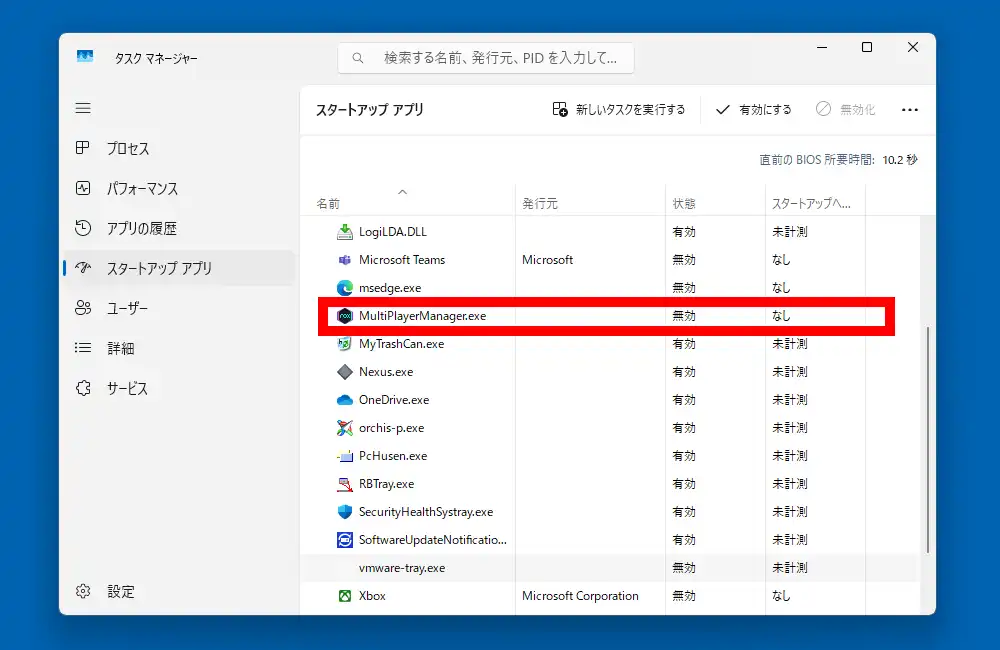

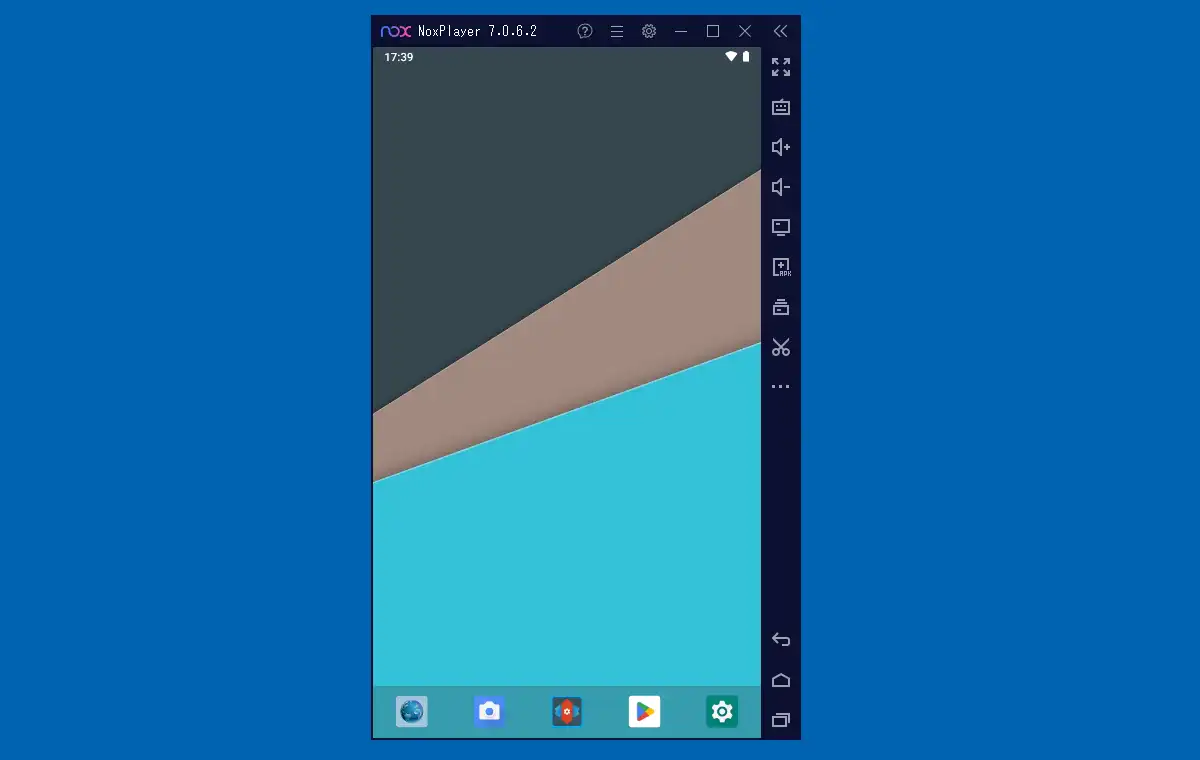
コメント